Windows Jenkins 2.401.1 LTS 安装、配置教程
CI/CD是指持续集成/持续交付,是一种软件开发实践和方法论。持续集成指开发人员将代码频繁地集成到主干分支中,并通过自动化构建和测试流程来验证代码的正确性和稳定性。持续交付则指将这些经过验证的代码自动部署到生产环境中,以便快速交付高质量的软件。通过CI/CD实践,开发团队可以更快地交付软件,减少错误和缺陷,并提高软件质量和可靠性。
CI/CD流程通常包括以下几个步骤:
-
代码管理:开发人员使用版本控制系统(如Git)来管理代码,并将代码提交到主干分支中。
-
自动化构建:使用构建工具(如Maven或Gradle)来自动编译、打包和测试代码。
-
自动化测试:编写自动化测试用例,并使用自动化测试工具(如JUnit或Selenium)来执行测试。
-
集成测试:将代码集成到主干分支中,并使用集成测试工具(如Jenkins)来验证代码的正确性和稳定性。
-
自动化部署:使用自动化部署工具(如Docker或Kubernetes)将经过验证的代码自动部署到生产环境中。
-
监控和反馈:使用监控工具(如Prometheus或Grafana)来监控应用程序的性能和健康状况,并收集反馈信息以改进流程和性能。
CI/CD实践的好处包括:
-
更快的交付:自动化流程可以使开发人员更快地交付高质量的软件。
-
更高的质量:自动化测试和集成测试可以减少错误和缺陷,提高软件质量和可靠性。
-
更高的可靠性:自动化部署可以减少人为错误,提高系统的可靠性和稳定性。
-
更高的反馈速度:监控和反馈可以提供实时的性能和健康状况信息,以便开发人员及时调整和优化应用程序。
在现代软件开发中,自动化构建和部署已经成为了必要的工作流程。Jenkins是一个流行的开源自动化工具,可用于构建、测试和部署软件。它提供了丰富的插件生态系统,可以轻松地与其他工具和服务集成,如Git、Docker和AWS等。本文将介绍如何在Windows系统下安装和配置Jenkins,并创建和运行Jenkins任务。无论您是一名开发人员、测试人员还是运维人员,都可以从本文中学到如何使用Jenkins来优化您的工作流程。
一、下载Jenkins安装程序
- 访问Jenkins官方网站(https://www.jenkins.io/)。
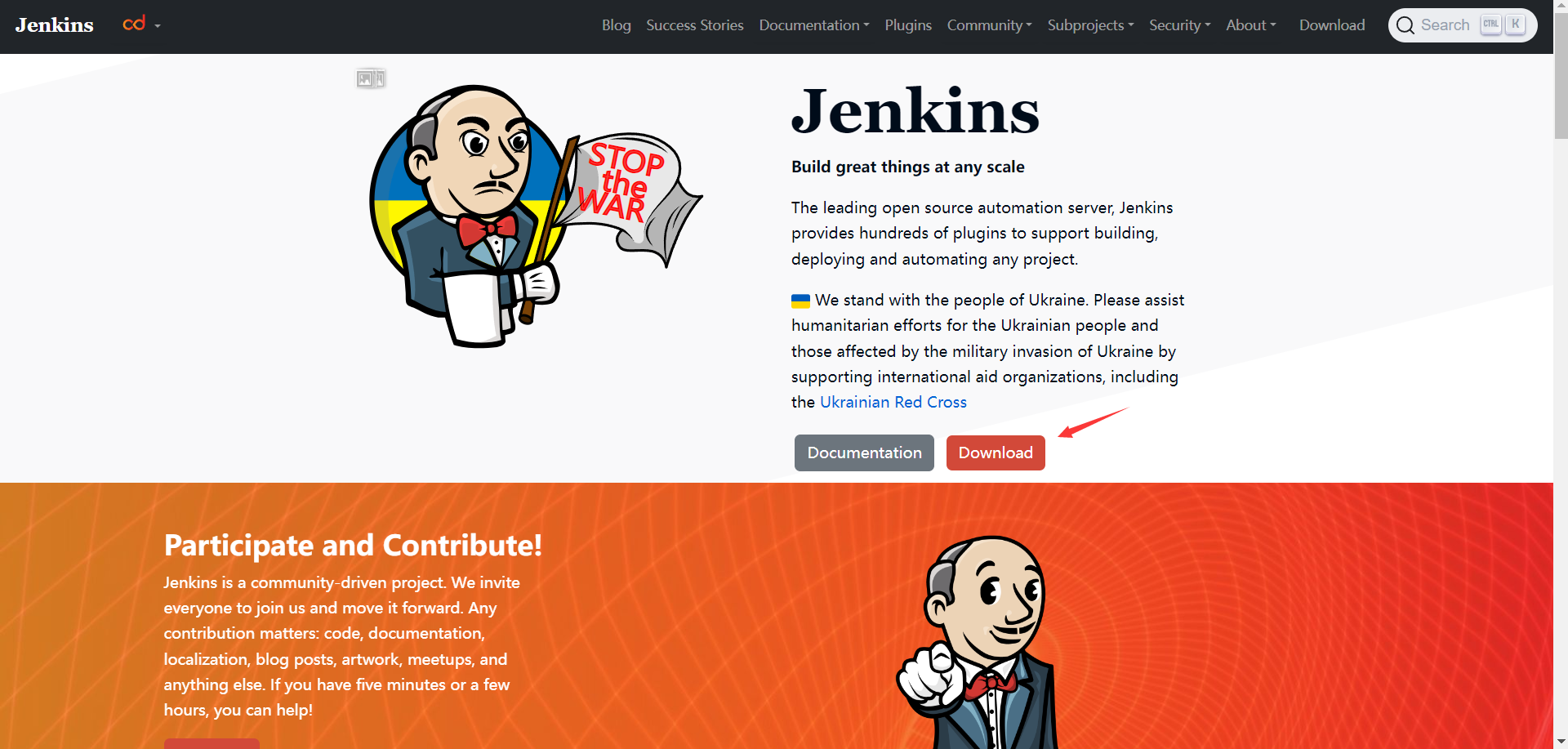
-
点击网站右上角的“Download”按钮。
-
在下载页面中,选择适合您系统的安装程序,然后下载到本地。
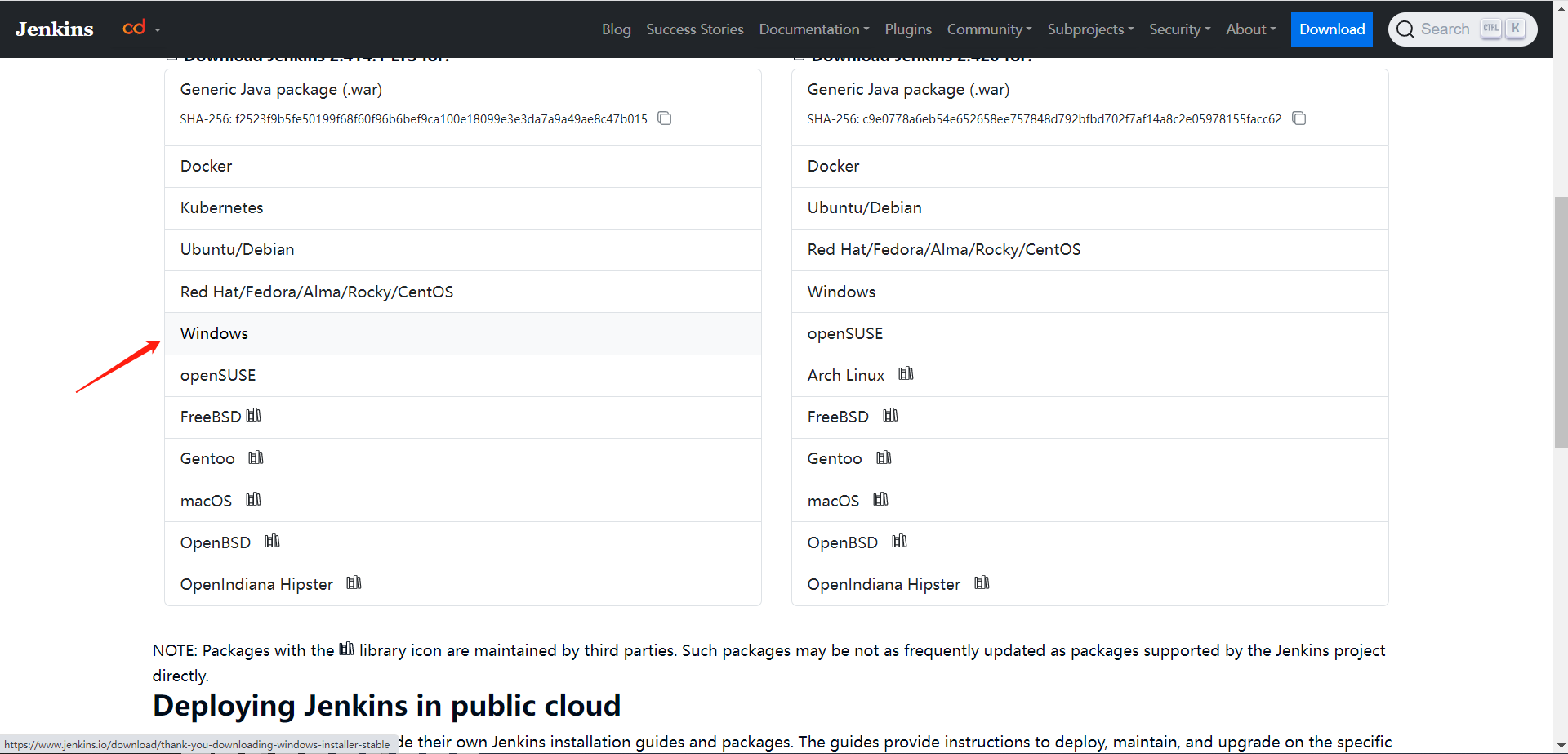
二、安装Jenkins
- 双击安装程序,开始安装Jenkins。
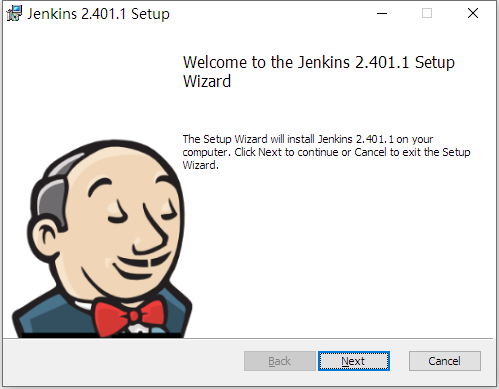
- 在安装过程中,您可以选择安装路径和Jenkins的运行端口等设置。
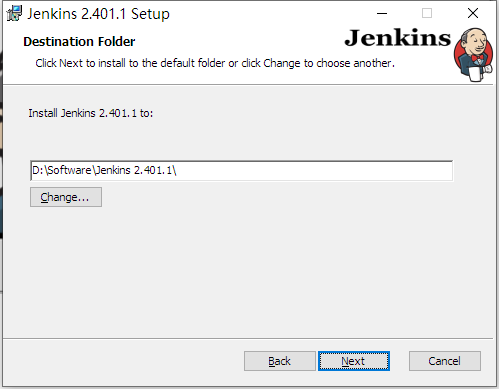
这里可选择为系统或者用户安装
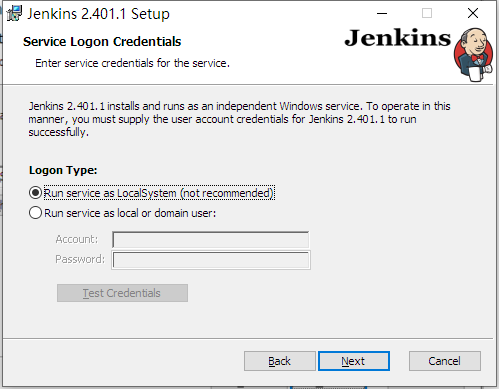
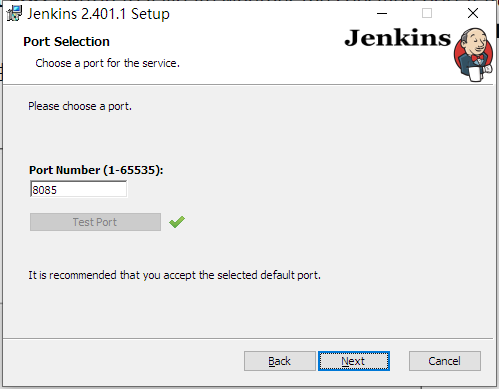
配置JDK安装路径
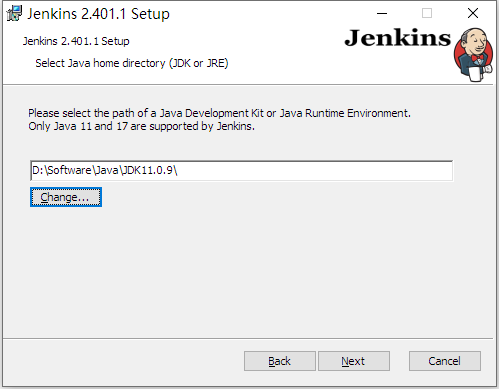
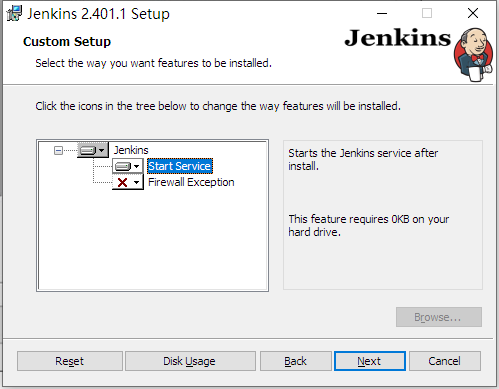
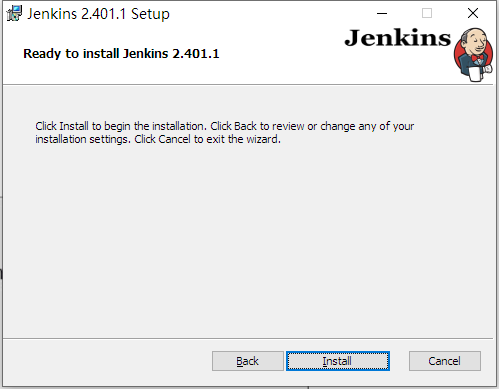
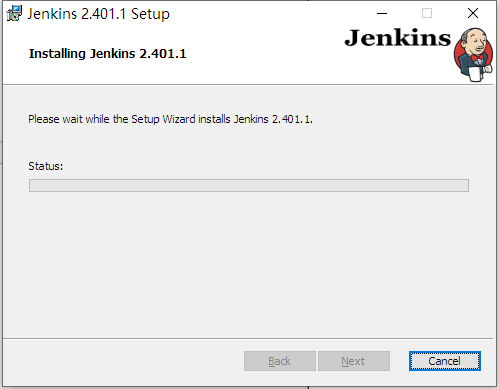
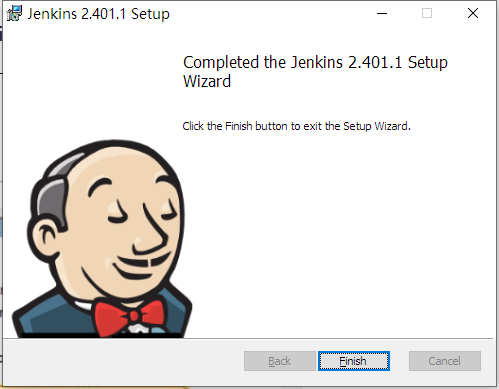
-
安装完成后,Jenkins会自动启动。您可以在浏览器中输入"http://localhost:8080",访问Jenkins的Web界面。
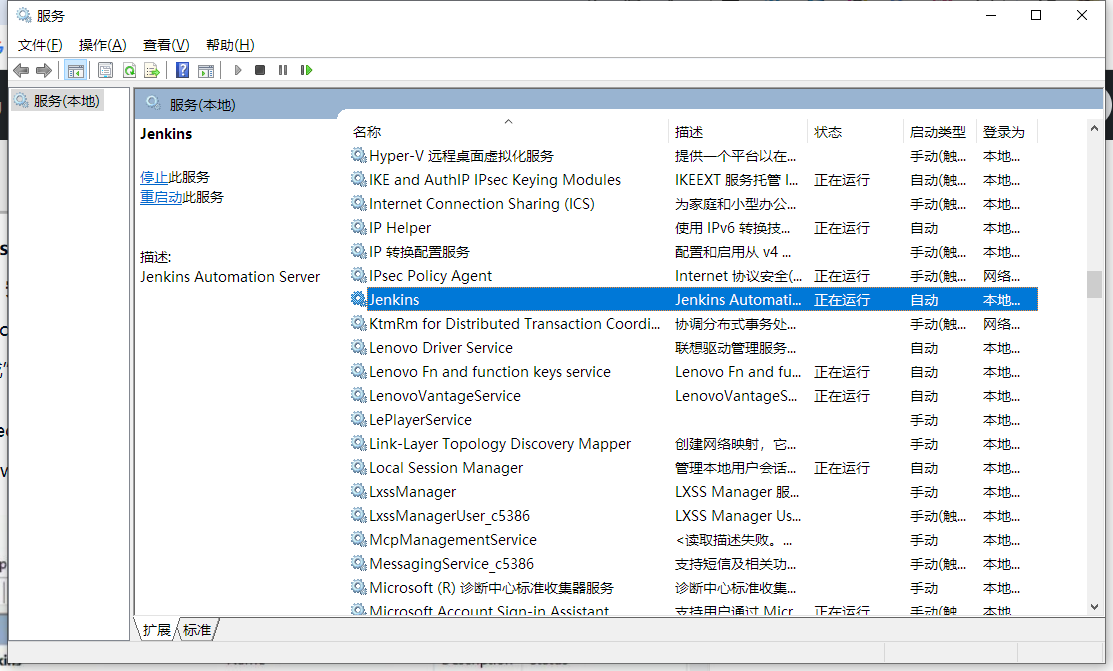
-
解锁 Jenkins
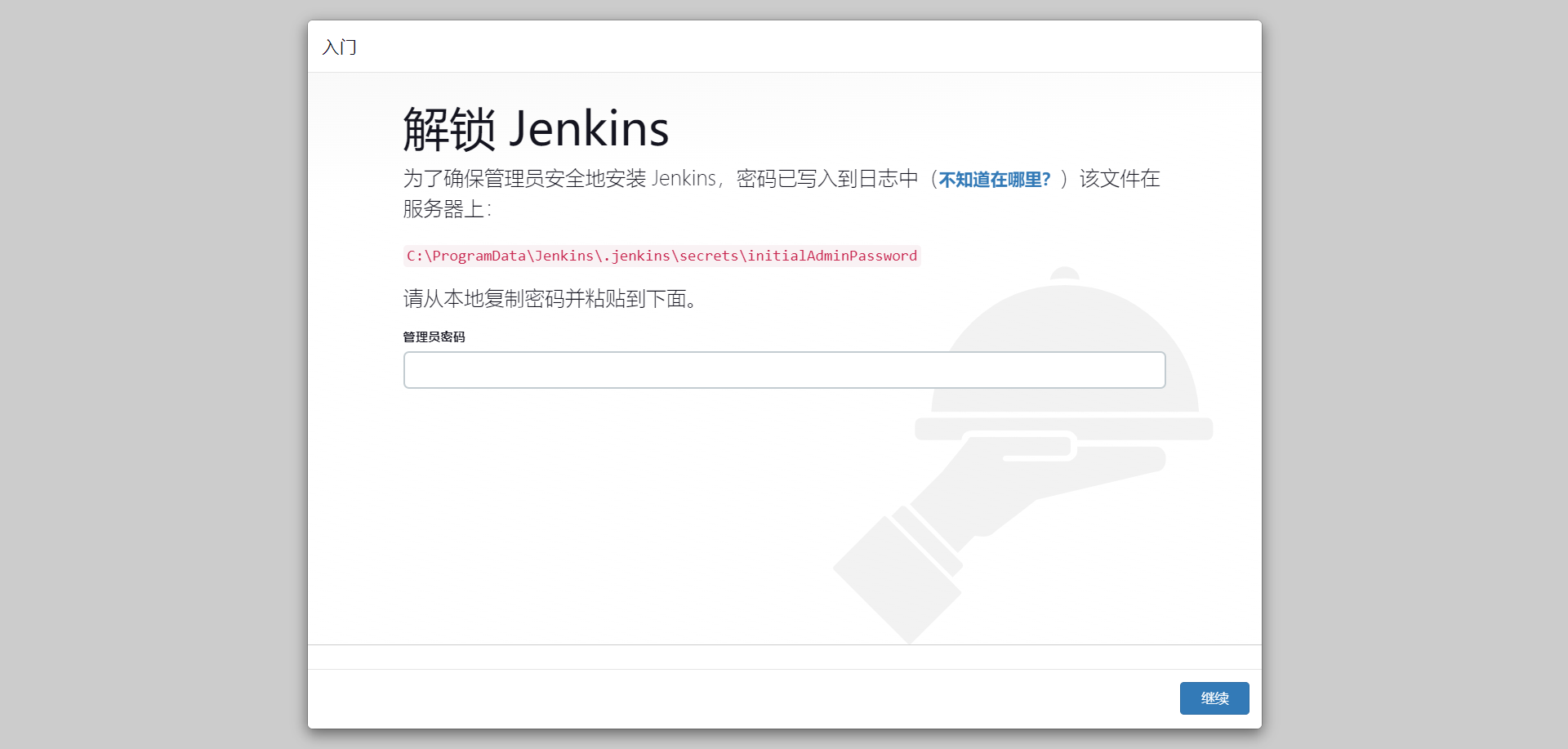
找到对应目录下的initialAdminPassword
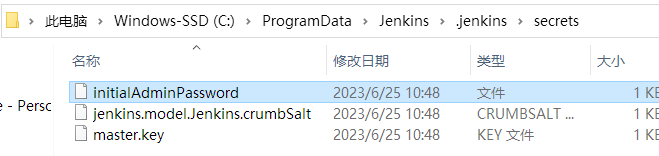
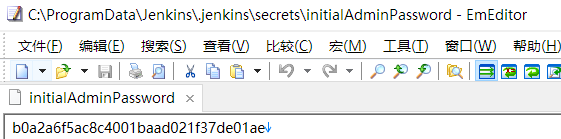
-
安装推荐的插件
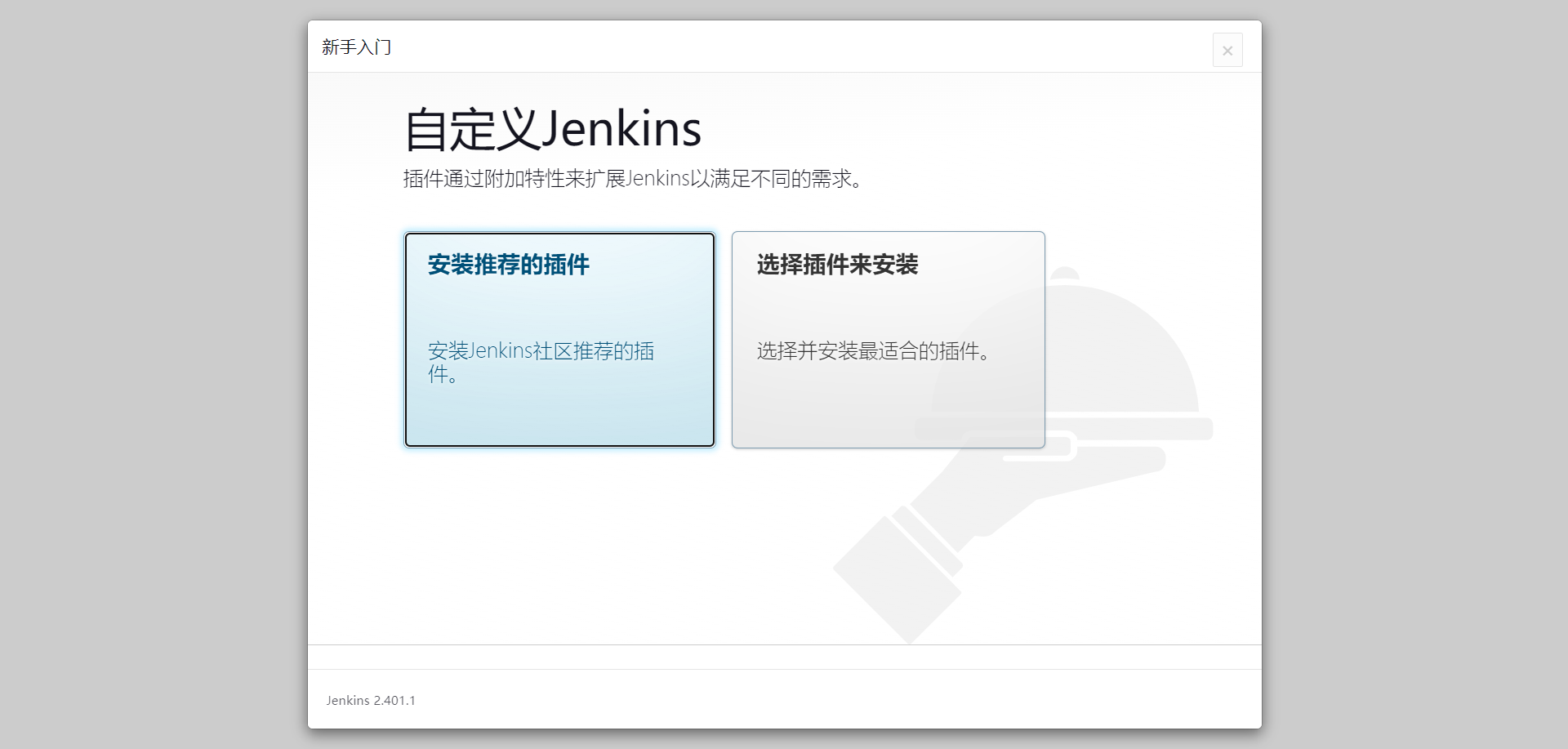
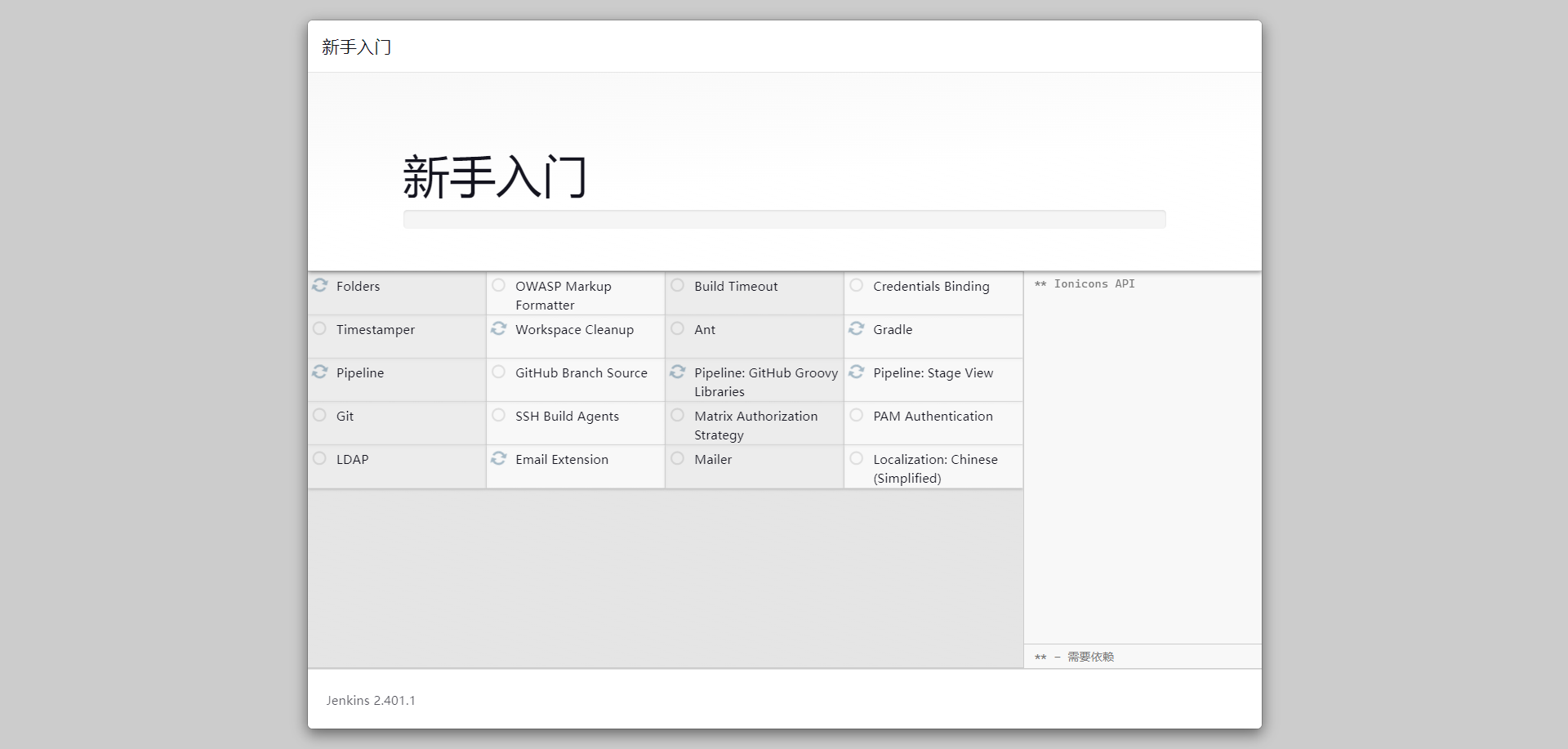
-
创建第一个管理员用户
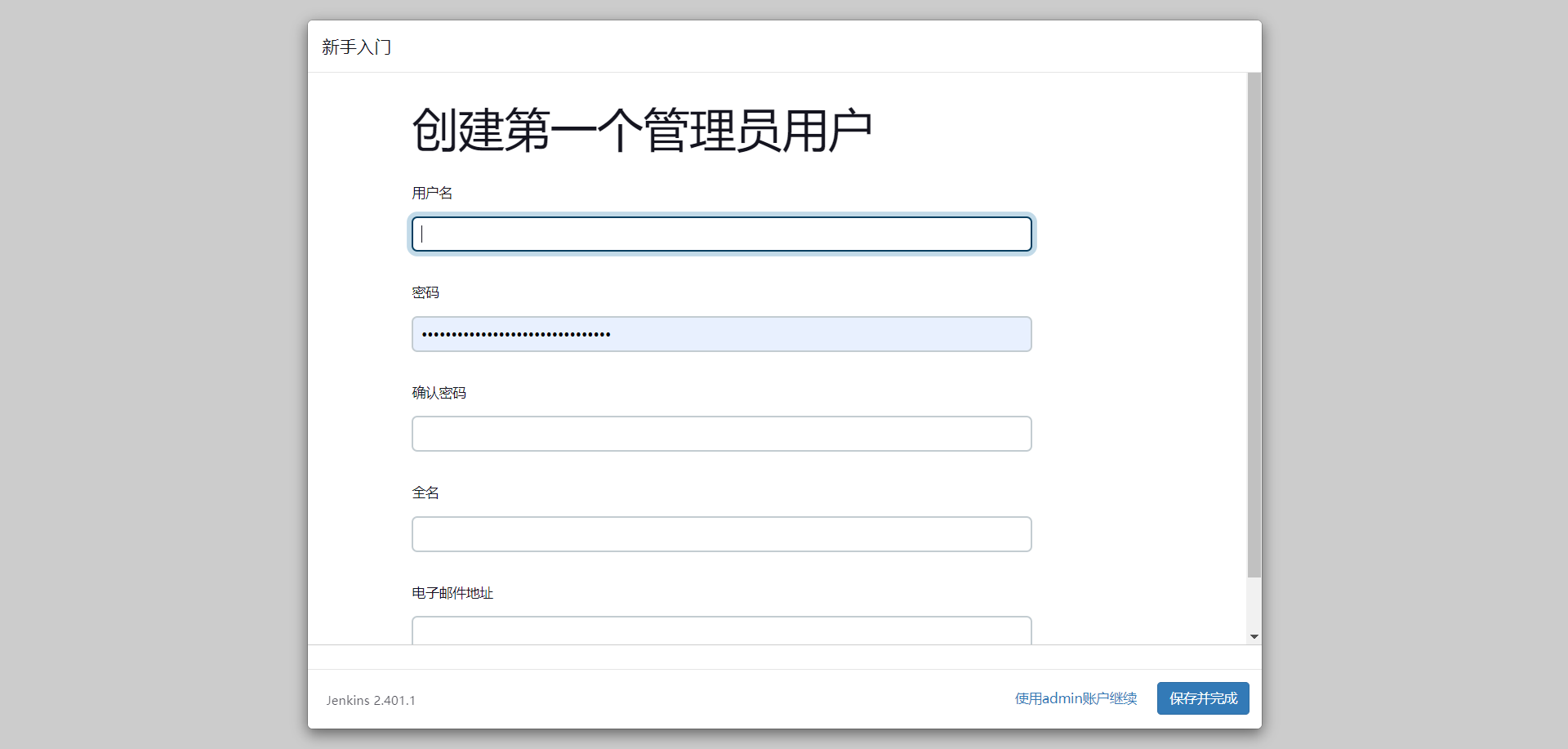
- 配置进入Jenkins的网址,可以自定义
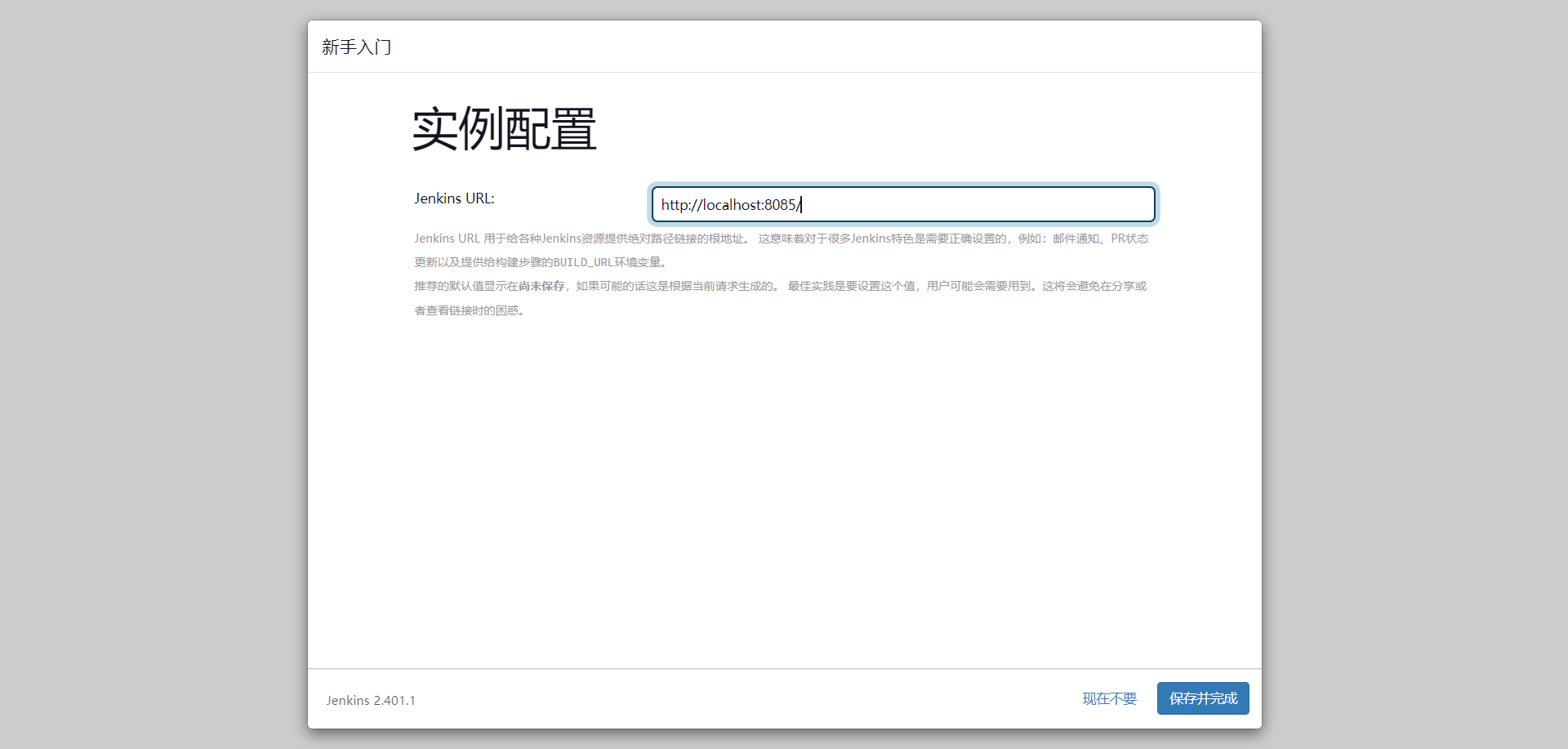
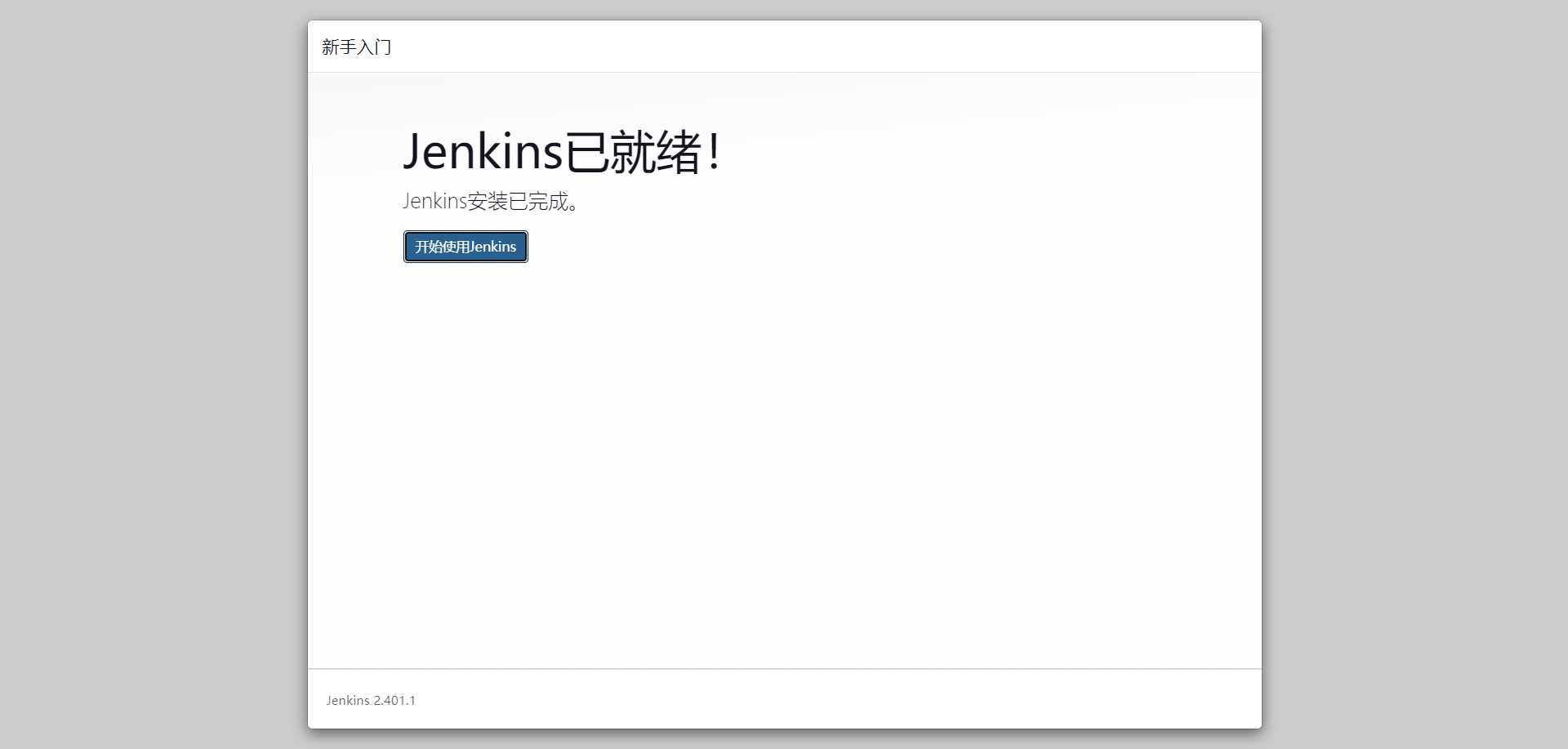
三、配置Jenkins
- 在Jenkins的Web界面中,选择“Manage Jenkins”->“Manage Plugins”,进入插件管理页面。
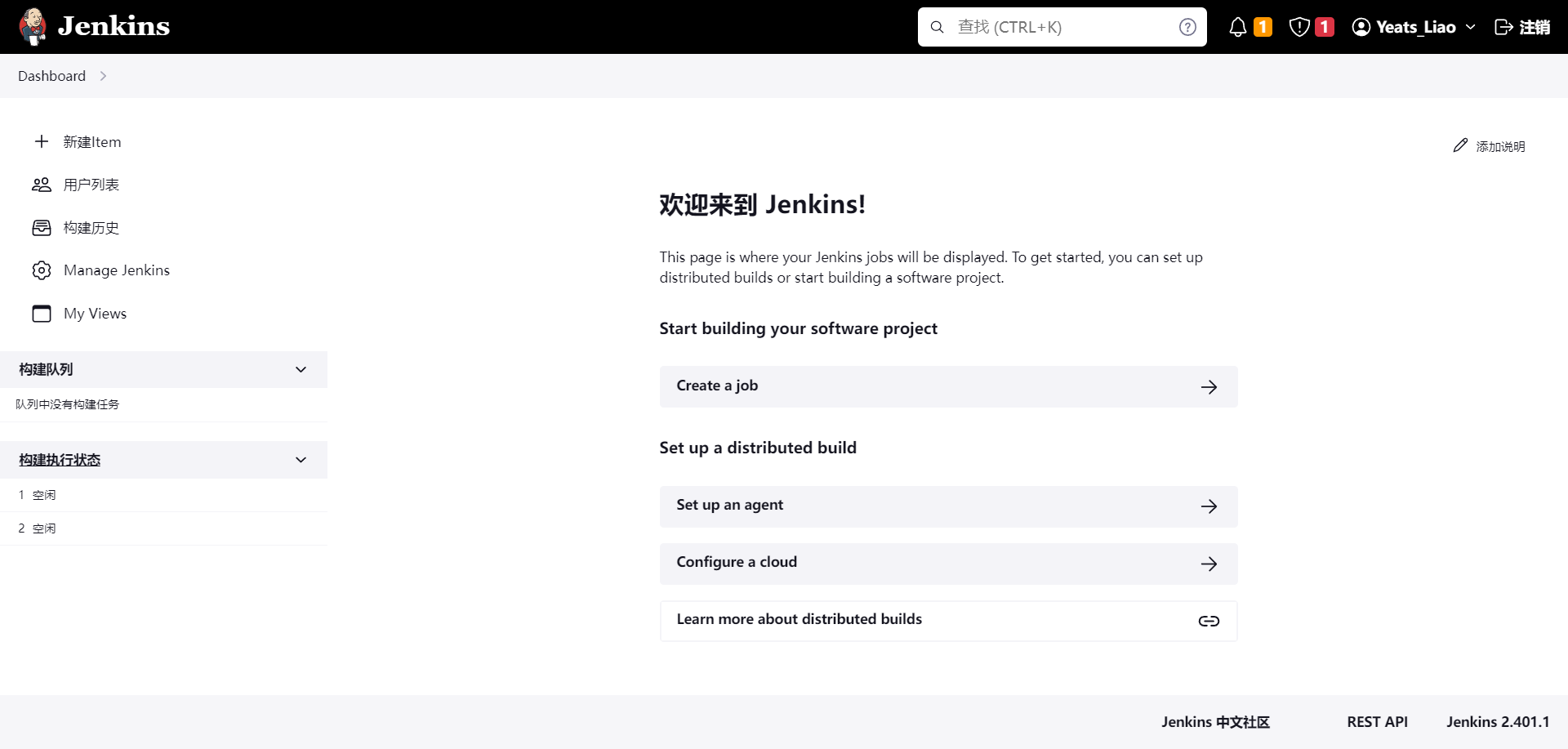
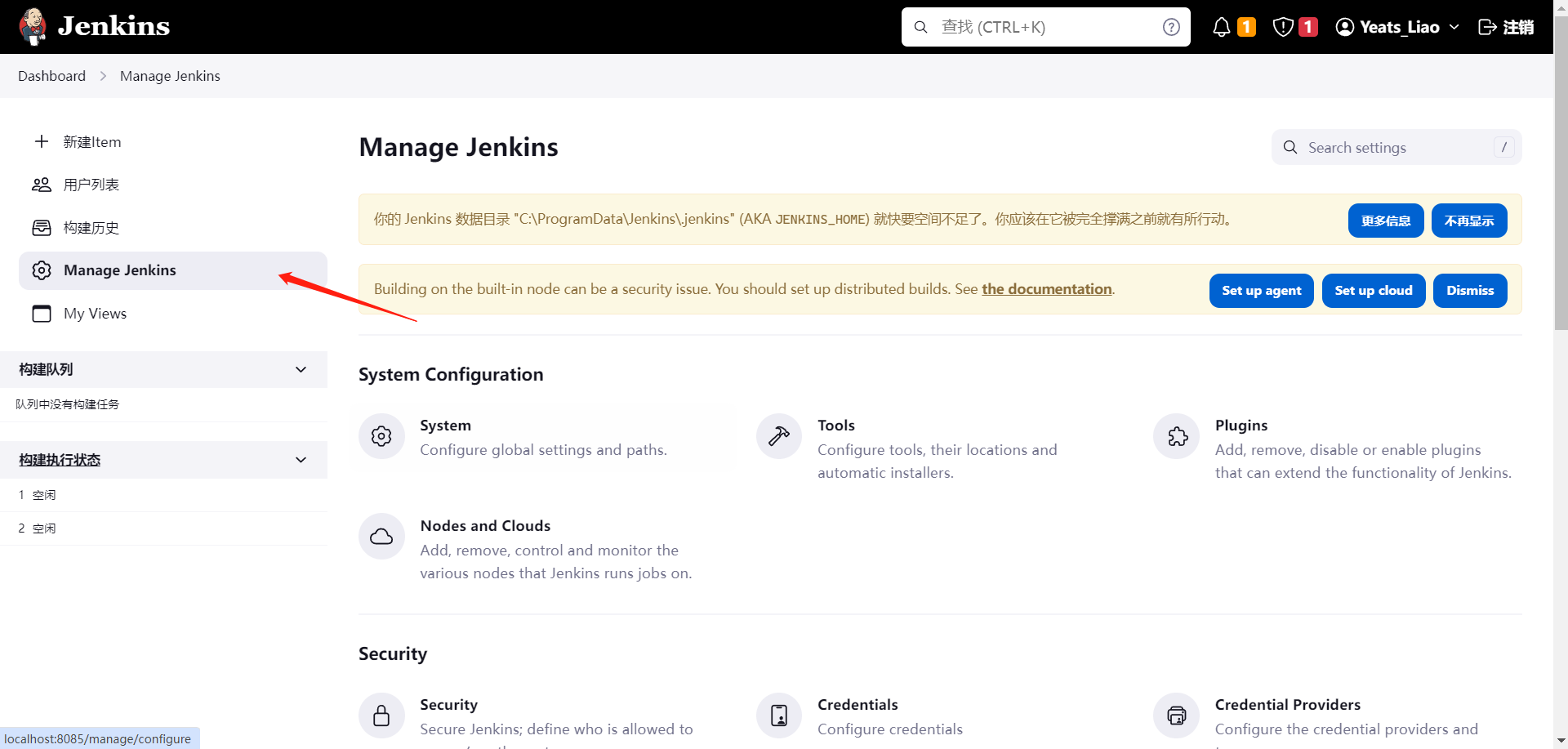
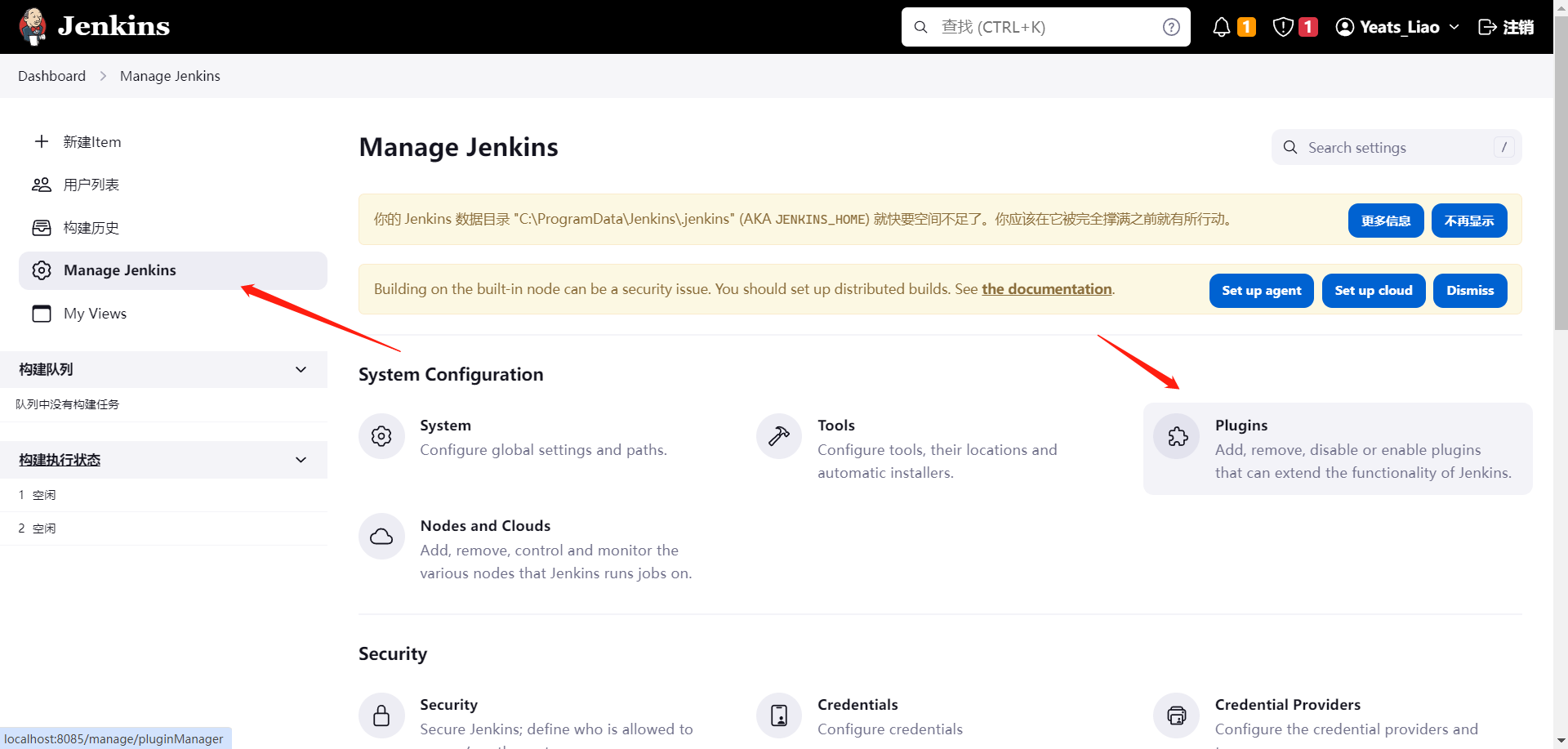
-
在插件管理页面中,选择“Available”选项卡,然后搜索需要安装的插件,例如SSH、Git、Maven等。勾选需要安装的插件,然后点击“Install without restart”按钮。
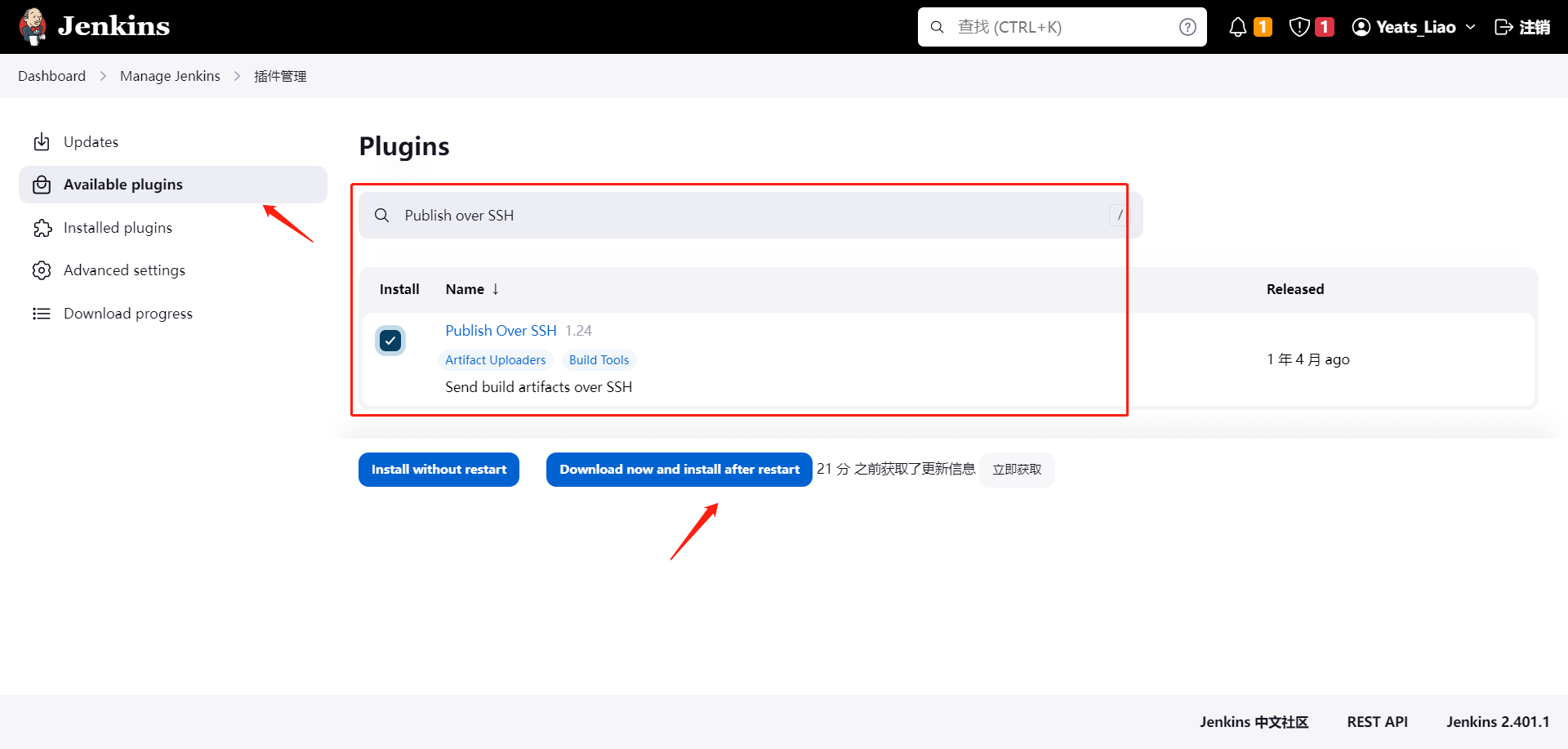
-
安装完成后,Jenkins会重启,返回插件管理页面,选择“Installed”选项卡,确认插件已经安装成功。

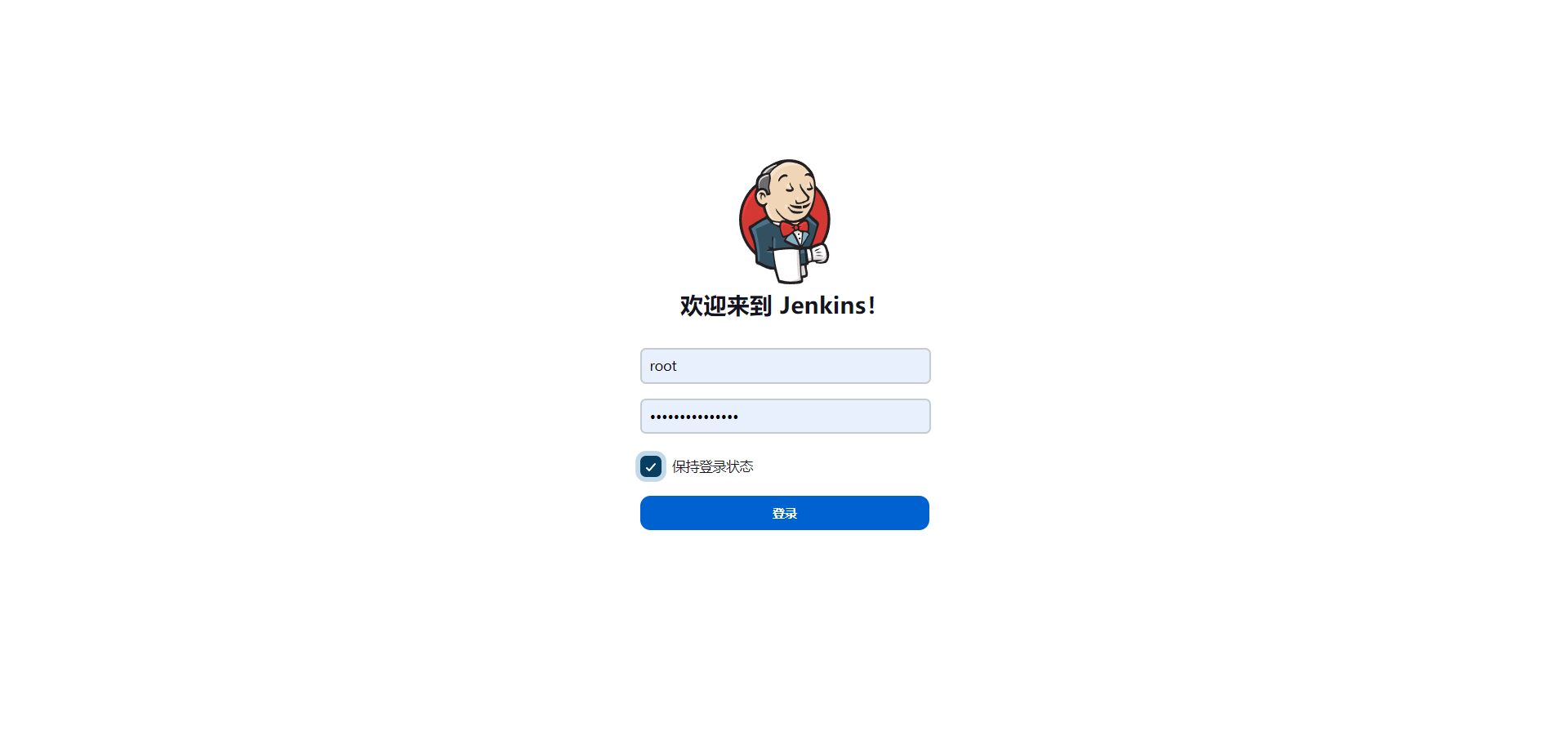
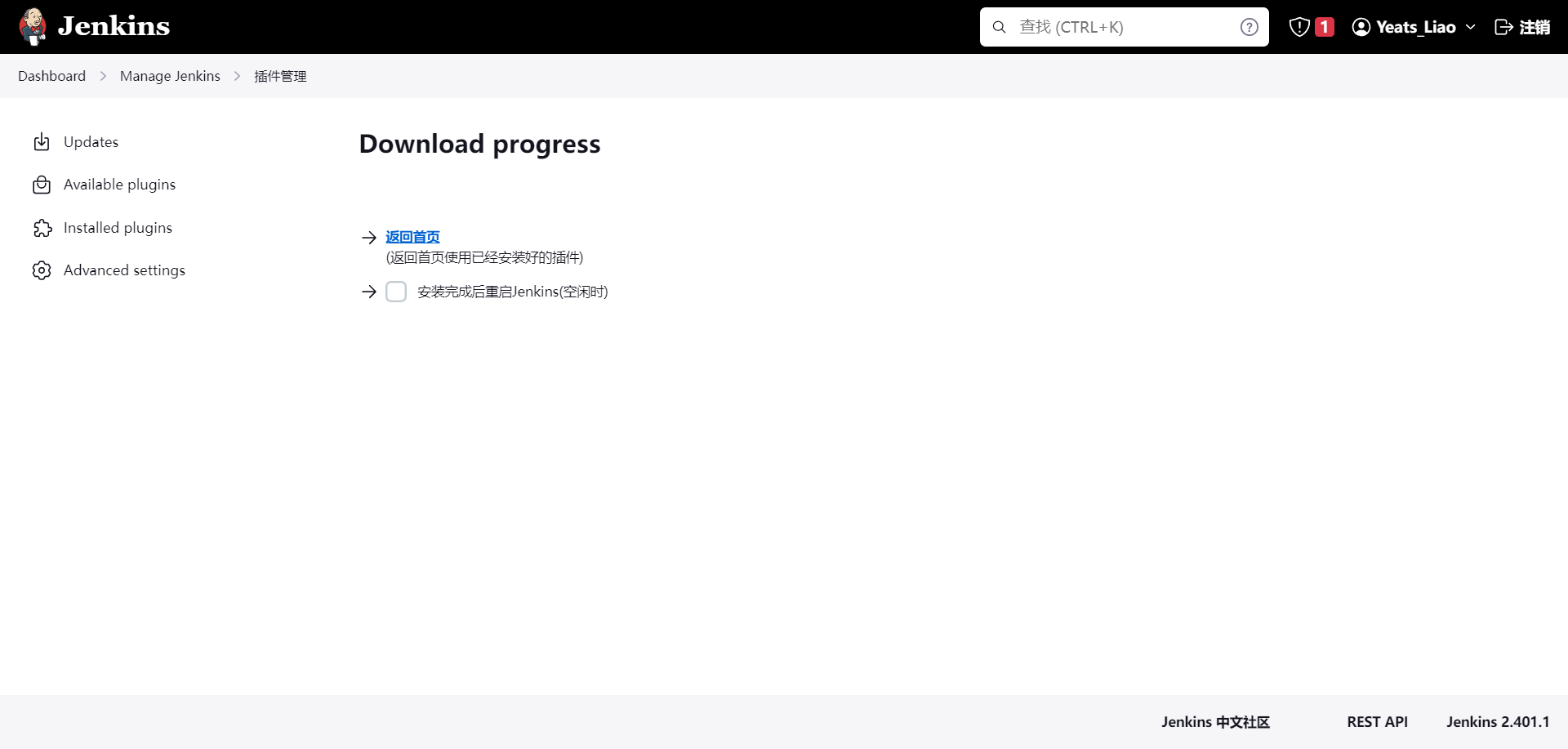
-
在Jenkins的Web界面中,选择“Manage Jenkins”->“Configure System”,进入全局配置页面。
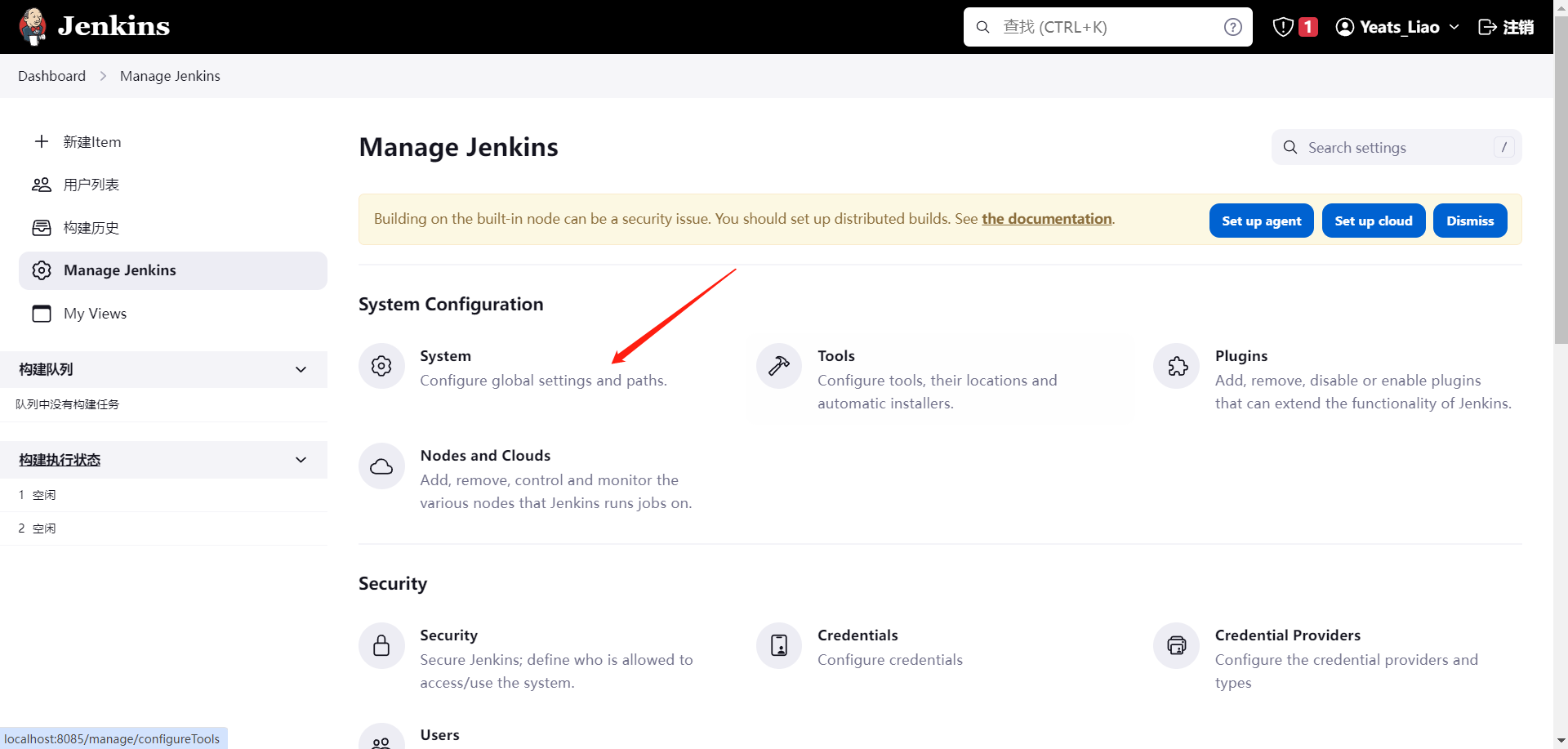
-
在全局配置页面中,您可以配置Jenkins的全局设置,例如构建环境、构建工具等。
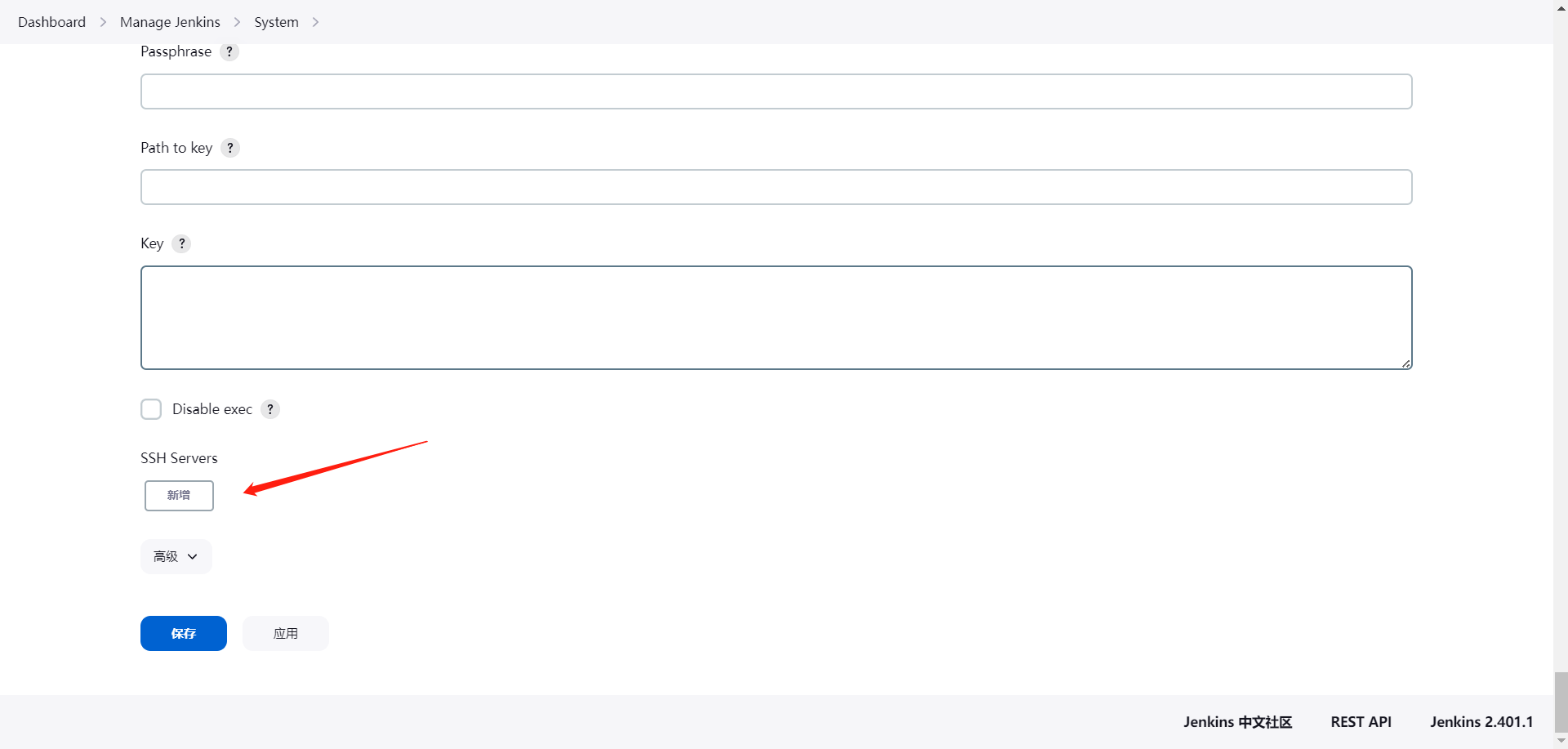
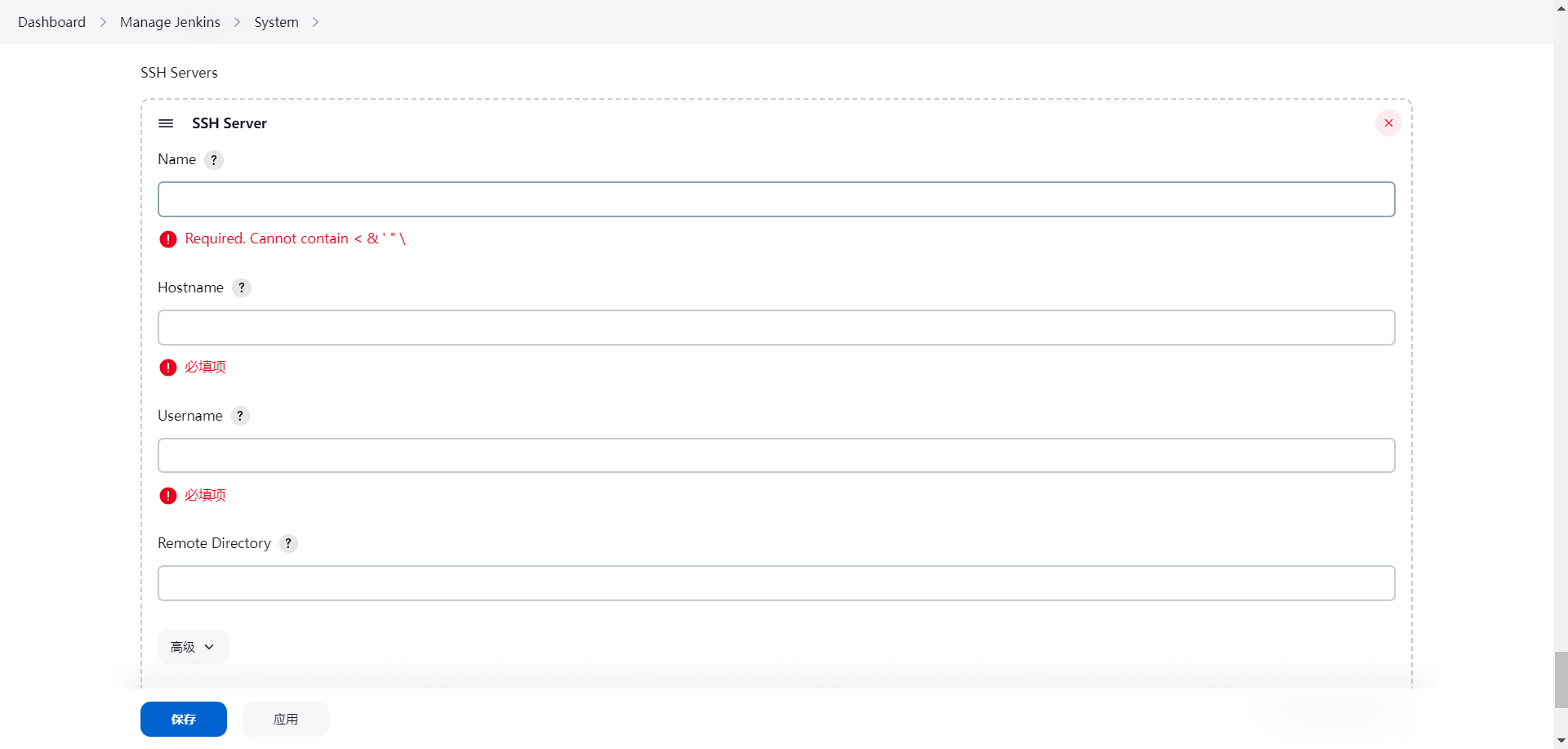
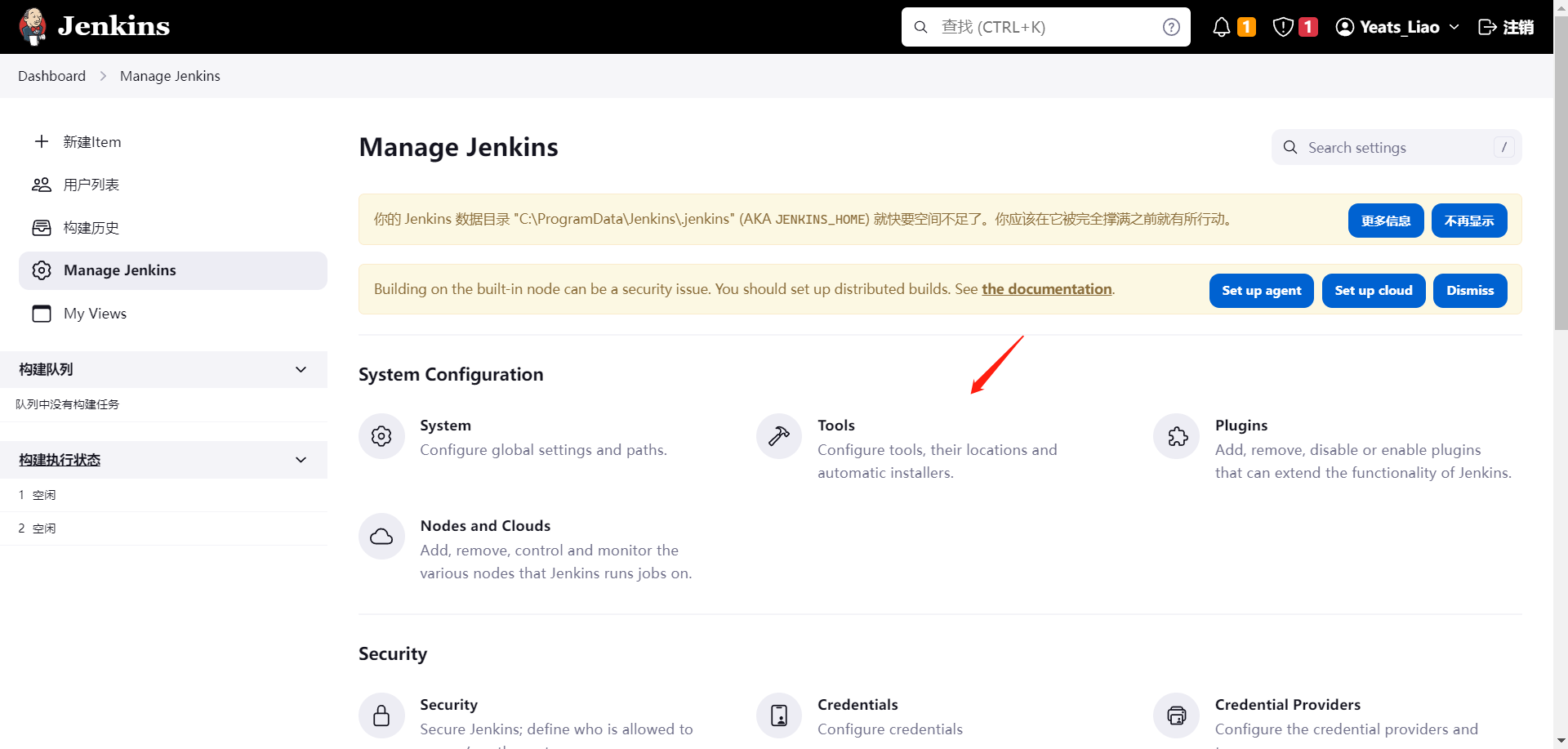
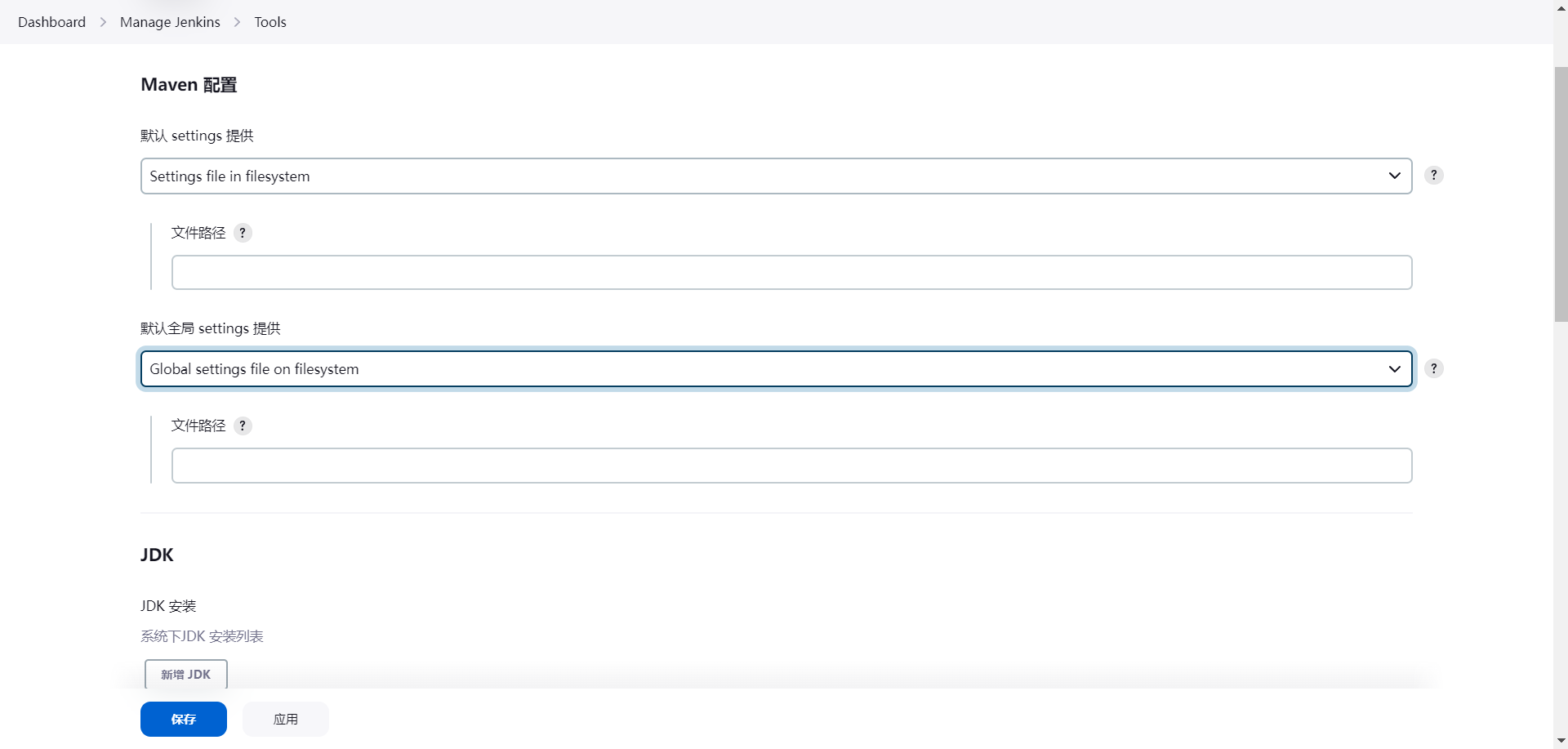
四、创建Jenkins任务
-
在Jenkins的Web界面中,选择“New Item”菜单,然后选择任务类型,例如“Freestyle project”。
-
在任务配置页面中,设置任务名称、源代码管理、构建触发器、构建步骤等。
-
点击“Save”按钮,保存任务配置。
-
在任务列表中,选择您创建的任务,然后点击“Build Now”按钮,开始构建任务。
通过以上步骤,您可以在Windows系统下安装Jenkins,并开始使用Jenkins来管理您的项目。
本文来自互联网用户投稿,该文观点仅代表作者本人,不代表本站立场。本站仅提供信息存储空间服务,不拥有所有权,不承担相关法律责任。 如若内容造成侵权/违法违规/事实不符,请联系我的编程经验分享网邮箱:chenni525@qq.com进行投诉反馈,一经查实,立即删除!